小米手表音乐导入苹果手机的步骤?
3
2025-07-11
随着智能手机在日常生活中的普及,家长对未成年人使用手机的安全性越来越关注,而苹果手机内置的监管功能,为家长提供了一种控制和监管孩子使用手机的方式。本篇文章将详细讲解苹果手机的监管功能如何使用,并指导另一部手机如何设置远程监管。
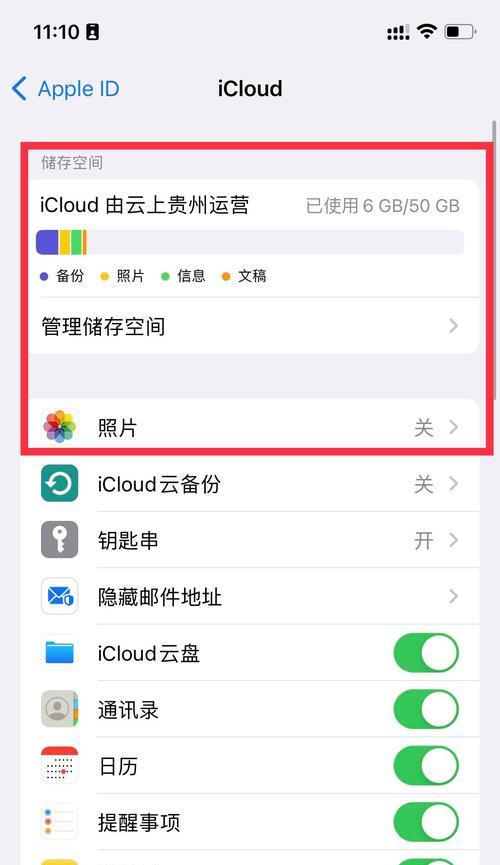
了解监管功能
监管功能,也称为“家长控制”,是苹果为iOS设备提供的一个功能,允许家长通过设定限制来控制孩子使用手机的方式。这些限制可以包括限制应用下载、使用时间、网站访问等。
启用监管功能的步骤
1.打开设置:在你的iPhone上打开“设置”应用。
2.选择“屏幕使用时间”:向下滚动并选择“屏幕使用时间”这一选项。
3.启用“内容与隐私限制”:在屏幕使用时间页面中,找到“内容与隐私限制”并将其打开。
4.创建访问限制密码:为监管功能设置一个四位数的密码。记好这个密码,未来进行设置更改时需要输入此密码。
5.选择限制选项:你可以根据需要启用不同的限制功能,如应用下载、图书购买、不适当的内容过滤等。
自定义监管内容
在“内容与隐私限制”开启后,你可以根据需求自定义各种选项,以满足对孩子使用手机的监管需求:
App限制:限制孩子下载或使用特定的App。
商店浏览限制:控制是否允许孩子浏览AppStore或iTunesStore。
Siri和搜索限制:限制Siri提供不适当的内容或功能。
始终允许:设定始终允许孩子使用的App列表,比如教育类应用。
隐私设置:管理孩子设备上的位置服务、摄像头、麦克风等隐私设置。

为了远程设置另一部手机,你可以使用iOS的“家庭共享”功能。这个功能允许家长在自己的设备上管理家庭成员的设备,并远程设置监管限制。
设置家庭共享
1.在你的设备上设置家庭共享:在你的iPhone上设置家庭共享,并添加一个家庭成员。
2.邀请家庭成员:通过iMessage邀请需要监管的设备加入家庭共享。
3.管理家庭成员的设备:在家庭共享页面,你可以看到所有已加入的成员设备,并进行监管设置。
远程设置监管
在家庭共享页面,你可以为家庭成员的设备设置“屏幕使用时间”和“内容与隐私限制”,就像你在自己的设备上设置一样。这意味着,你可以远程管理孩子的设备使用。
注意事项
在设置家庭共享之前,确保所有参与的家庭成员的设备都已连接到互联网,并使用相同AppleID的iCloud账户。
如果家庭成员的设备丢失或更换,需要在你的设备上重新邀请该成员加入家庭共享。
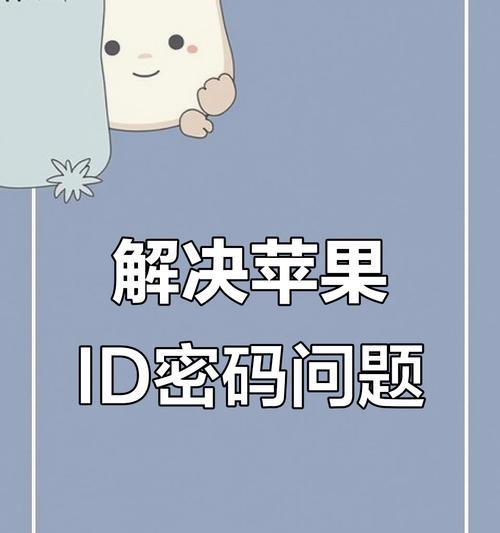
通过以上步骤,家长可以有效地利用苹果手机的监管功能来管理孩子对手机的使用。在享受科技带来的便利的同时,也要注意保护未成年人的网络安全,培养他们健康的手机使用习惯。无论是对家长还是孩子,了解和使用这些功能都是维护良好沟通和管控的关键。希望本文的指导能帮助您更好地利用苹果手机的监管工具,为家庭生活带来更多便利和安全。
版权声明:本文内容由互联网用户自发贡献,该文观点仅代表作者本人。本站仅提供信息存储空间服务,不拥有所有权,不承担相关法律责任。如发现本站有涉嫌抄袭侵权/违法违规的内容, 请发送邮件至 3561739510@qq.com 举报,一经查实,本站将立刻删除。